Guide d’utilisation de l’Apple TV 4K
- Bienvenue
- Nouveautés de tvOS 26
-
-
- Diffuser du contenu audio et vidéo sur l’Apple TV 4K
- Utiliser un HomePod ou des haut-parleurs compatibles avec AirPlay avec l’Apple TV 4K
- Utiliser des AirPods ou des écouteurs Beats avec l’Apple TV 4K
- Connecter des appareils Bluetooth
- Utiliser votre iPhone, iPad ou Apple Watch comme télécommande
- Gérer les appels entrants sur l’iPhone
- Utiliser votre iPhone on iPad comme clavier
- Utiliser votre iPhone on iPad comme caméra
- Utiliser Siri sur d’autres appareils pour contrôler l’Apple TV 4K
-
-
- Présentation de l’app Apple TV
- Parcourir l’app Apple TV
- S’abonner à Apple TV, à la MLS Season Pass ou à une chaîne
- Commencer l’écoute à partir de l’écran d’accueil
- Contrôler la lecture vidéo
- Rechercher dans l’app Apple TV
- Regarder du contenu Apple Originals
- Regarder la MLS
- Regarder des événements sportifs
- Acheter ou louer des films ou des émissions de télévision
- Afficher les films et les émissions dans votre bibliothèque
- Gérer les recommandations
- Modifier les réglages de l’app TV
-
- Présentation de l’app Musique
- S’abonner à Apple Music
- Commencer l’écoute à partir de l’écran d’accueil
- Contrôler la lecture de la musique
- Rechercher des chansons, des artistes et des albums
- Découvrir des nouveautés musicales
- En savoir plus sur Apple Music Chant
- Écouter de la musique ensemble avec SharePlay
- Écouter des stations radio
- Regarder des vidéoclips
- Parcourir la musique dans votre bibliothèque
- Voir ce que vos amis écoutent
- Gérer les recommandations
- Modifier les réglages de l’app Musique
- Chanter
-
- Présentation de l’app En forme
- Connecter l’Apple Watch ou l’iPhone
- S’abonner à Apple Fitness+
- Commencer à s’entraîner dans l’écran Pour vous
- Afficher les détails de l’entraînement et contrôler la lecture
- Parcourir ou rechercher des entraînements
- Enregistrer des entraînements pour plus tard
- Combiner des entraînements avec Piles
- Afficher et gérer les programmes Fitness+
- S’entraîner en groupe avec SharePlay
- App Store
- Recherche
-
-
- Modifier les réglages de la télécommande
- Libérer de l’espace de stockage
- Modifier les réglages du réseau Wi‑Fi
- Changer les réglages de l’authentification unique
- Modifier les réglages des profils et des comptes
- Modifier des réglages spécifiques aux apps
- Modifier les réglages AirPlay et d’Apple Home
- Modifier les réglages de Siri
- Modifier les réglages de confidentialité
-
- Présentation des fonctions d’accessibilité
- Ajouter un raccourci d’accessibilité
- Parole
- Droits d’auteur et marques déposées
Utiliser vos photos comme économiseur d’écran sur l’Apple TV 4K
Vous pouvez régler l’économiseur d’écran sur l’Apple TV 4K pour qu’il affiche des souvenirs choisis avec soin, des albums personnels ou partagés, ou des photos de vos favoris ou de votre activité récente dans l’app Photos.
Configurer un économiseur d’écran à partir de l’app Photos
Ouvrez l’app Photos
 sur l’Apple TV 4K.
sur l’Apple TV 4K.Naviguez jusqu’à Albums partagés ou Albums dans le haut de l’écran.
Sélectionnez un album partagé de la catégorie Albums partagés ou un album de la catégorie Albums, puis sélectionnez Utiliser comme économiseur d’écran et confirmez l’opération.
Choisir les souvenirs ou les albums qui apparaissent dans l’économiseur d’écran
Accédez à Réglages
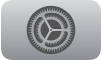 sur l’Apple TV 4K.
sur l’Apple TV 4K.Accédez à Économiseur d’écran > Souvenirs et diaporamas, puis effectuez l’une des opérations suivantes :
Choisir les souvenirs à inclure : Sélectionnez Souvenirs, puis choisissez Tous les souvenirs ou Favoris.
Choisir les albums à afficher : Sélectionnez Albums, puis sélectionnez Favoris, Activité ou l’un des albums partagés dans la liste.
Pour modifier d’autres réglages de l’économiseur d’écran, consultez la rubrique Modifier les réglages de l’économiseur d’écran de l’Apple TV 4K.